阿里云Linux服务器登录指南:从零到精通
在云计算时代,阿里云作为国内领先的云服务提供商,其Linux服务器的使用越来越广泛。无论是个人开发者还是企业用户,掌握如何高效登录阿里云Linux服务器都是必备技能。本文将详细介绍阿里云Linux服务器的登录方法,并分享一些实用的技巧和注意事项。
一、准备工作

在登录阿里云Linux服务器之前,你需要确保以下几点:
- 购买并配置服务器:首先,你需要在阿里云官网上购买一台Linux服务器,并完成基本的配置,如选择操作系统、设置安全组等。
- 获取登录信息:购买完成后,阿里云会提供服务器的公网IP地址、用户名(通常是
root)和密码。这些信息将用于登录服务器。 - 安装SSH客户端:SSH(Secure Shell)是登录Linux服务器的标准工具。在Windows上,你可以使用PuTTY或Xshell;在Mac和Linux上,可以直接使用终端。
二、使用SSH登录服务器
-
Windows用户:
- 打开PuTTY,在“Host Name (or IP address)”字段中输入服务器的公网IP地址。
- 端口保持默认的22,连接类型选择SSH。
- 点击“Open”按钮,系统会提示你输入用户名和密码。输入
root和你的密码即可登录。
-
Mac/Linux用户:
- 打开终端,输入以下命令:
ssh root@你的公网IP地址 - 系统会提示你输入密码,输入后即可登录。
- 打开终端,输入以下命令:
三、使用密钥对登录
为了提高安全性,阿里云推荐使用密钥对登录。以下是具体步骤:
-
生成密钥对:
- 在本地终端输入以下命令生成密钥对:
ssh-keygen -t rsa - 系统会提示你保存密钥的位置和设置密码(可选)。生成的密钥对包括一个私钥文件(
id_rsa)和一个公钥文件(id_rsa.pub)。
- 在本地终端输入以下命令生成密钥对:
-
上传公钥到服务器:
- 使用SSH登录服务器,将公钥内容复制到
~/.ssh/authorized_keys文件中:echo "你的公钥内容" >> ~/.ssh/authorized_keys - 确保文件的权限正确:
chmod 600 ~/.ssh/authorized_keys chmod 700 ~/.ssh
- 使用SSH登录服务器,将公钥内容复制到
-
使用私钥登录:
- 在SSH客户端中,配置使用私钥文件进行登录。例如,在PuTTY中,选择“Connection” -> “SSH” -> “Auth”,然后加载你的私钥文件。
四、常见问题与解决方案
-
无法连接服务器:
- 检查服务器的安全组设置,确保22端口已开放。
- 确认服务器的公网IP地址是否正确。
- 检查本地网络是否正常。
-
忘记密码:
- 通过阿里云控制台重置密码。登录阿里云控制台,找到你的服务器实例,选择“更多” -> “重置密码”。
-
密钥登录失败:
- 检查私钥文件是否正确加载。
- 确认公钥是否已正确上传到服务器。
- 检查文件的权限设置。
五、个人经验总结
在实际使用中,我发现使用密钥对登录不仅更安全,还能避免频繁输入密码的麻烦。此外,建议定期更新服务器的密码和密钥对,以增强安全性。对于初学者来说,熟悉SSH的基本操作和常见问题的解决方法是非常重要的。
总之,掌握阿里云Linux服务器的登录方法,不仅能提高工作效率,还能确保服务器的安全性。希望本文能帮助你顺利登录和管理你的阿里云Linux服务器。
通过以上步骤,你可以轻松登录阿里云Linux服务器,并掌握一些实用的技巧。在实际操作中,遇到问题不要慌张,按照本文的解决方案逐步排查,相信你很快就能成为一名熟练的Linux服务器管理员。
© 版权声明
文章版权归作者所有,未经允许请勿转载。
THE END







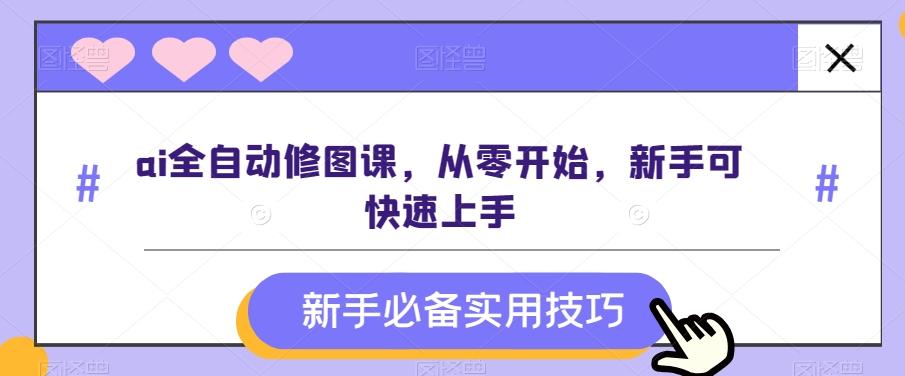










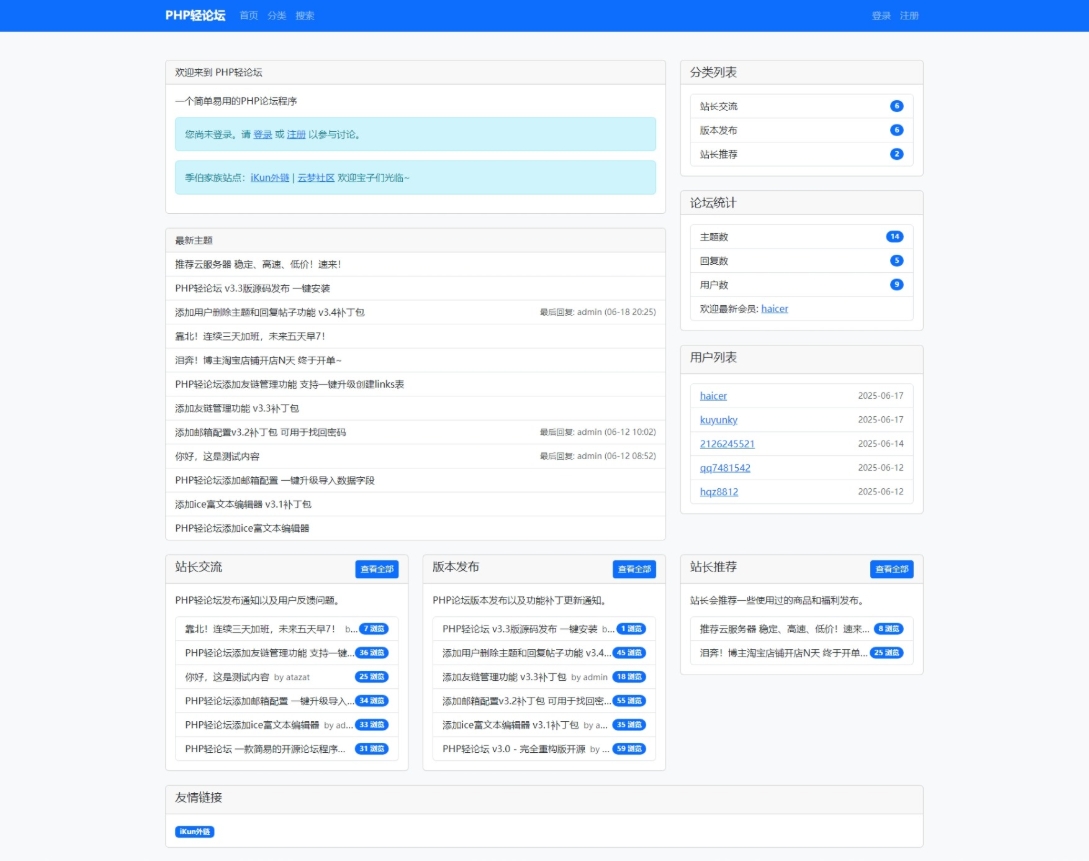





暂无评论内容